如果 Microsoft 无法证明您的 Windows 许可证的有效性或它即将到期,您将不断收到激活 Windows 的提醒。这可以说是您在 Windows PC 上遇到的最严重的中断类型之一。
如果您的 Windows 许可证不是正版或者您的 PC 上安装了不兼容的 Windows 版本,您也可能会收到激活提醒.举例来说,您的 PC 附带了开箱即用的 Windows 10 家庭版。升级到 Windows 10 专业版可能会导致激活问题,例如“您的 Windows 许可证即将过期”。
在某些情况下,重新启动 Windows PC 应该可以解决问题。如果提醒继续弹出,请将您的设备降级到之前安装的 Windows 10 或尝试以下故障排除技术。
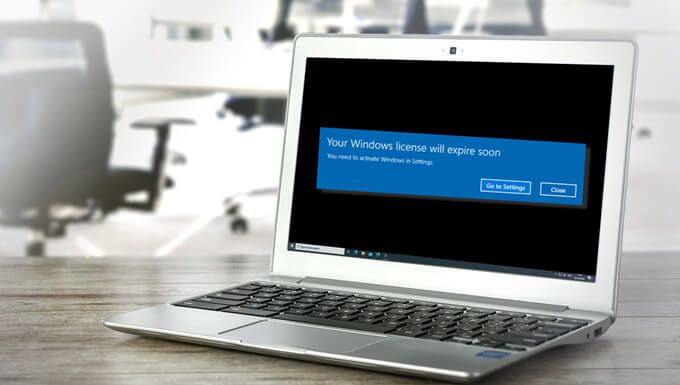
快速提示:查看您的 Windows 许可证的到期日期,启动 命令提示符 ,在终端中输入 slmgr /xpr,然后按 Enter。
重新启动 Windows 资源管理器
这是一个非常简单的修复程序,它为许多 Windows 10 用户带来了魔力。以下是重新启动 Windows 资源管理器的方法:
1.按键盘上的 Ctrl+ Shift+ Esc以启动任务管理器。
2.在“进程”选项卡中,右键单击 Windows 资源管理器并选择重新启动。
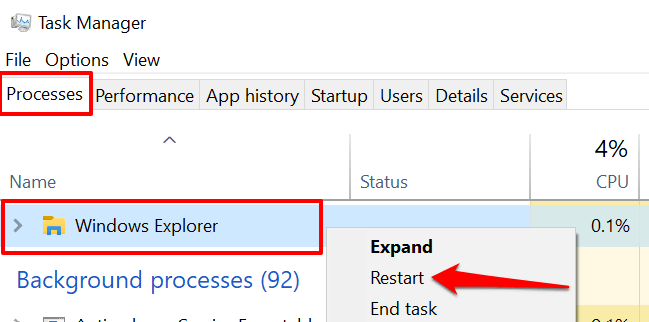
这将关闭文件资源管理器并刷新依赖于 Windows 资源管理器的 任务栏 、开始菜单 、系统托盘 和其他系统进程。
3.单击任务栏上的文件夹图标以重新启动 Windows 资源管理器。
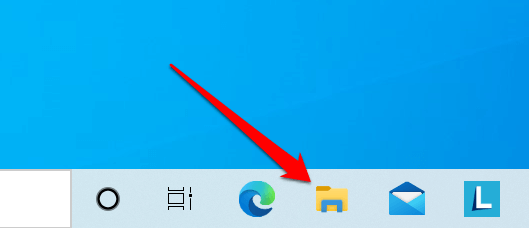
您也可以直接从任务管理器重新启动 Windows 资源管理器。选择工具栏上的文件,然后选择运行新任务。
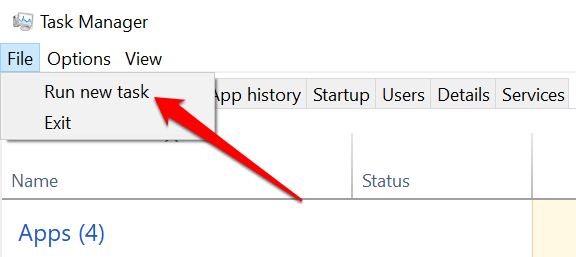
然后,键入或粘贴资源管理器。 exe在对话框中选择确定。
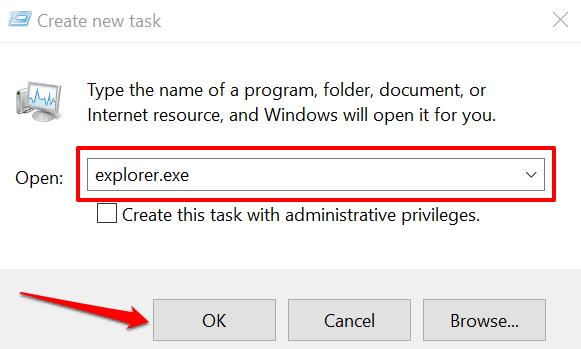
如果激活提示“您的 Windows 许可证即将过期”继续弹出每隔一段时间,重新启动计算机并检查是否可以解决问题。
运行 Windows 激活疑难解答
Windows 具有内置的疑难解答工具,可以诊断和修复硬件和软件问题为你。在调整 PC 的配置以解决此问题之前,请尝试使用 Windows 激活疑难解答。
确保您以管理员身份登录并确保您的电脑具有有效的互联网连接。
要访问故障排除工具,请转到设置>更新和安全>激活,然后选择疑难解答。
注意:您不会如果您的 Windows 10 版本已激活,请不要在“激活”菜单中找到“疑难解答”选项。
重新激活 Windows
如果您确定您的 Windows 许可证有效,请使用相同的产品重新激活 Windows钥匙。我们会在以下步骤中重点介绍您需要执行的所有操作。
1.启动命令提示符的管理版本,将下面的命令粘贴到终端中,然后按Enter。
wmic path SoftwareLicensingService get OA3xOriginalProductKey
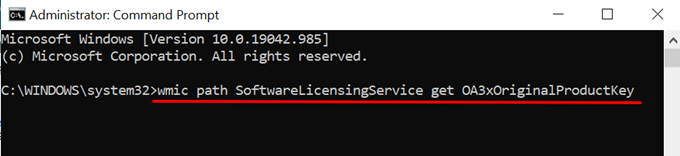
这将显示您 PC 的 Windows 10 副本的产品密钥。
2.突出显示 25 位产品密钥并按 Ctrl+ C复制到剪贴板。
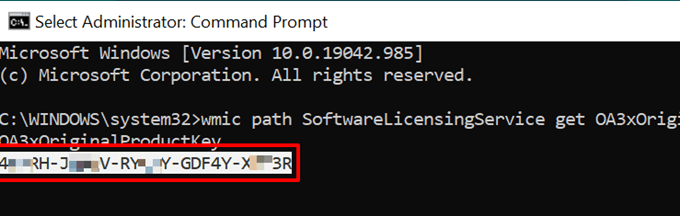
下一步是使用产品密钥重新激活您的 PC。
3.打开 Windows 设置菜单并前往更新和安全>激活,然后选择更改产品密钥。
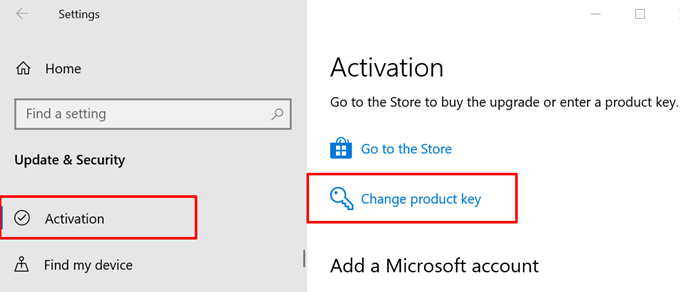
4。将产品密钥(按Ctrl+ V)粘贴到对话框中,然后单击下一步。
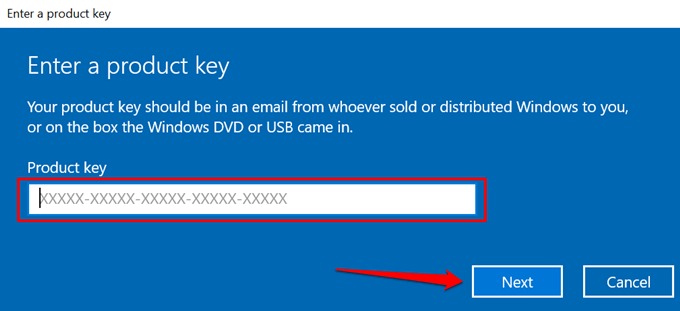
5。点击激活以继续。
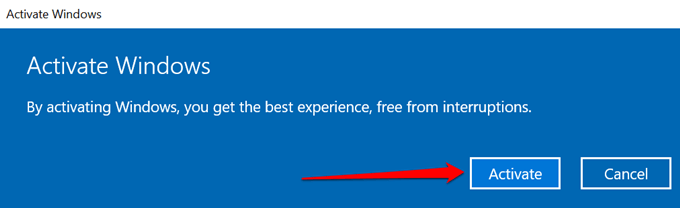
6.等待 Windows 显示成功消息(即“我们已激活此 Windows 副本。”)并单击关闭。
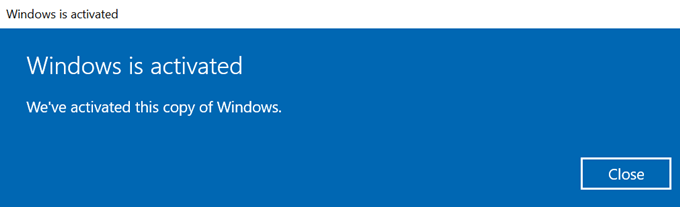
重新启动如果重新激活 Windows 不会停止“您的 Windows 许可证即将到期”通知,您的计算机。更好的是,跳转到下一个故障排除解决方案,以在您的 PC 上强制激活 Windows。
尝试在线激活 Windows
在线强制激活 Windows 可以解决问题,可以摆脱如果过去激活 Windows 出现问题,则不断弹出提醒。
将您的计算机连接到互联网,以管理员身份启动命令提示符,在终端中输入 slmgr /ato,然后按 Enter。p>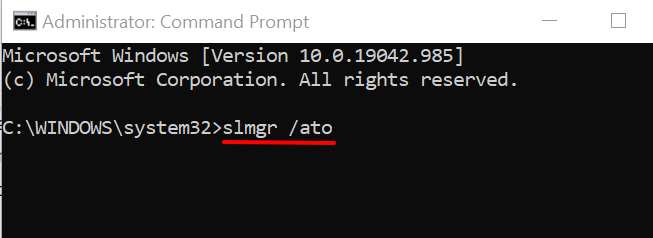
您应该会收到一条消息,通知您激活是否成功。
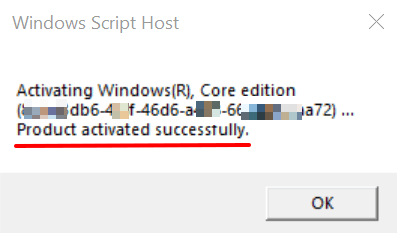
如果您看到一条成功消息,重新启动计算机并检查屏幕上是否不再弹出许可证到期提醒。
重置 Windows 激活计时器
如果您的 Windows 10 试用版或许可证即将到期,并且您近期不打算购买新的许可证密钥,有一种方法可以将试用期延长 30 天。请注意,这只是将通知暂停 30 天的临时解决方法。如果您未在 30 天内购买有效许可证,则会返回“您的 Windows 许可证即将到期”弹出消息。
按照以下步骤重置您 PC 上的 Windows 激活计时器。
1。按Windows 键+ X或右键单击“开始”菜单图标,然后在“快速访问”菜单上选择命令提示符(管理员)。
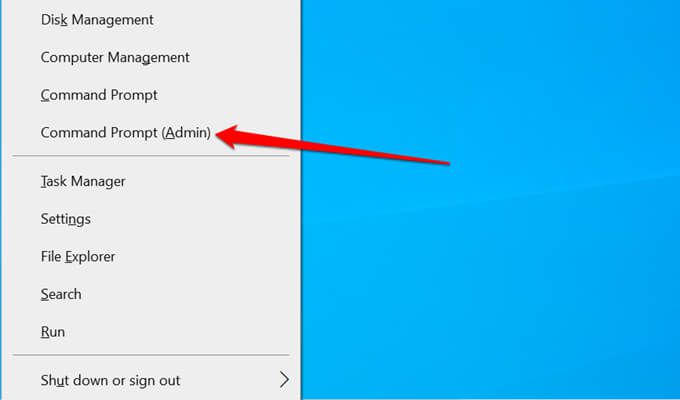
如果在“快速访问”菜单中没有找到“命令提示符”选项,请在 Windows 搜索栏中键入 cmd,然后单击以管理员身份运行在结果窗格中。
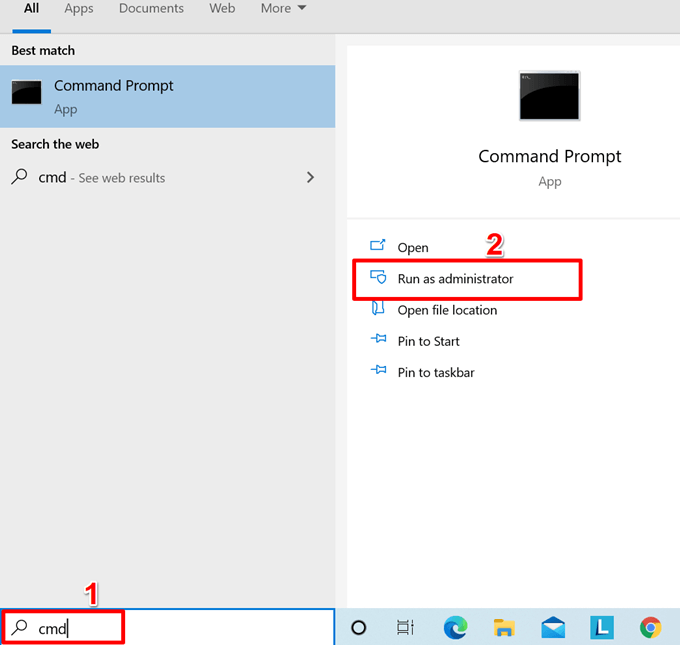
2.在命令提示符控制台中键入或粘贴 slmgr /rearm,然后按 Enter。
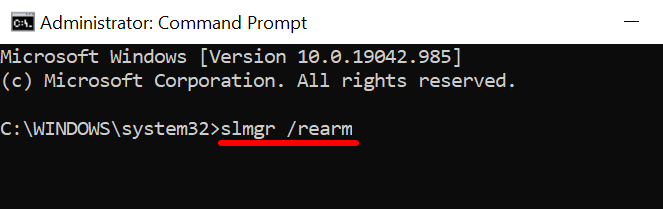
3.重新启动计算机并检查是否会暂停频繁的激活弹出消息。
这将“重新武装”或将 Windows 激活倒计时延长 30 天。请注意,您可以使用重装命令延长 Windows 许可证的次数有限制。
要检查 PC 上剩余的 Windows 重装计数,请键入或粘贴 slmgr /dlv在命令提示符控制台中,然后按 Enter。
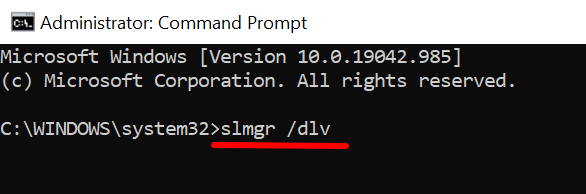
检查“剩余 Windows 重新武装计数”行以查看次数您可以重新设置/延长 Windows 试用期。例如,在下面的屏幕截图中,999 次重装计数意味着我们可以将 PC 的 Windows 10 试用期延长 999 次。
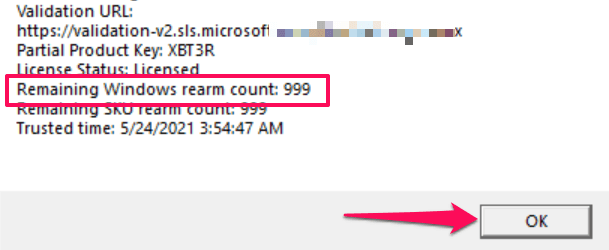
重置您的 PC
如果推荐的技术都没有解决问题,作为最后的手段,您可能必须在您的 PC 上全新安装 Windows 10。在您这样做之前,我们强烈建议您在外部存储设备上备份您的文件。还有一件事:当 PC 使用电池供电时,您无法重置它,因此在开始此过程之前,请确保它已插入电源。
1.转到设置>更新和安全>恢复,然后点击“重置此电脑”部分中的开始。
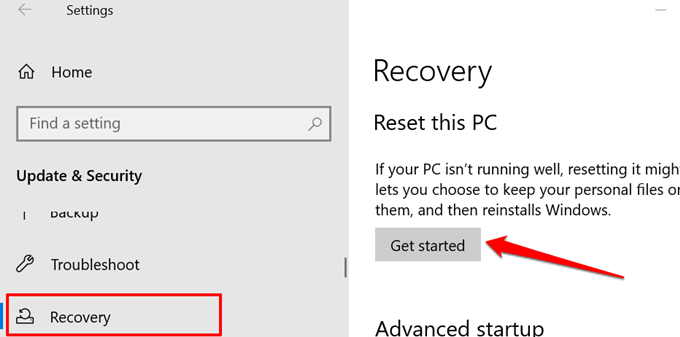
2.选择您喜欢的重置选项以继续。
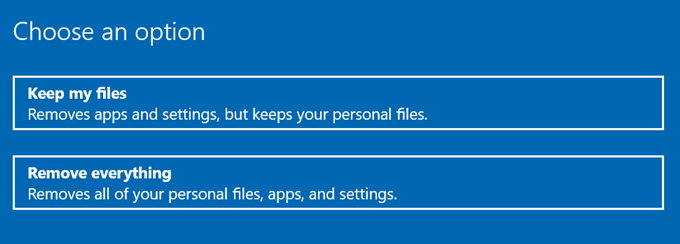
3.在下一页上,选择您希望如何重新安装 Windows。 “本地重新安装”不需要互联网连接,而“云下载”将从 Microsoft 的服务器下载并重新安装 Windows。
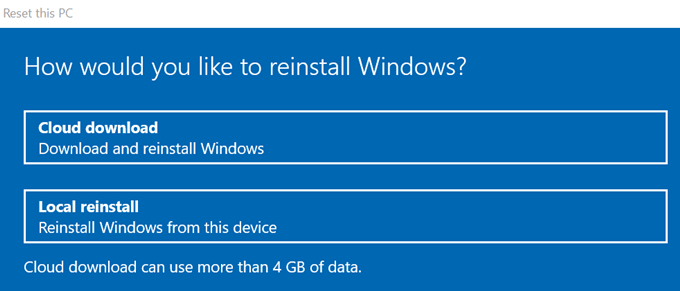
如果您有访问权限,请选择“云下载”到快速无线或以太网互联网连接。否则,请从您的计算机本地重新安装 Windows。
4.预览您选择的重新安装设置,然后点击下一步继续。否则,选择更改设置以修改重置选项。
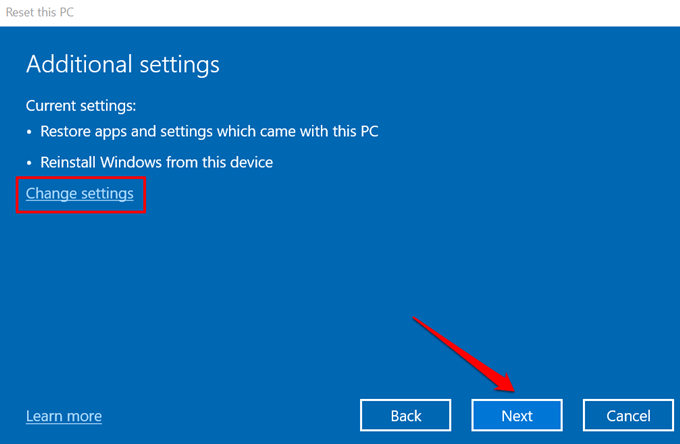
5.最后,选择重置以开始重新安装过程。
有关详细信息,请参阅此综合擦除和重新安装 Windows 的指南 。
修复许可证激活轻松解决问题
虽然激活 Windows 很容易,但如果操作不当,可能会导致烦人的错误和中断。为避免这些中断,请尽量仅购买正版 Windows 许可证。访问 微软商店 购买正版 Windows 许可证并检查哪些 Windows 10 版本与您的电脑规格兼容。